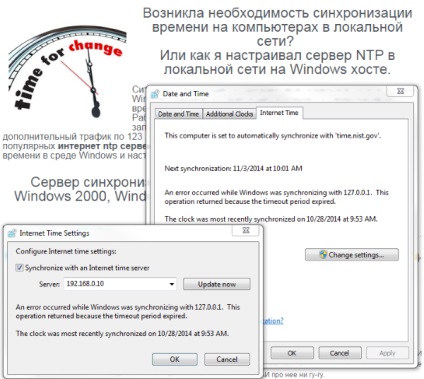A Windows cerver idõszinkronizálás a helyi hálózat (NTP) - Ivan Korolevsky - utazási
 Szükség volt idõszinkronizálás a számítógépek a helyi hálózaton a szabványos UDP port 123?
Szükség volt idõszinkronizálás a számítógépek a helyi hálózaton a szabványos UDP port 123?
Vagy hogyan hozzanak létre egy NTP-kiszolgáló a helyi hálózaton Windows állomáson.

A helyzet a következő: az ad-hoc hálózat egy Windows gép, hogy megy az internet és szinkronizálja az időt, mint a time.nist.gov.
Munkaállomások a hálózat nem megy az internet, vagy nem engedélyezett szinkronizálni, vagy nem akarja a nagyobb forgalmat UDP-porton 123 a külső, vagy probléma van idő szinkronizálás NTP népszerű internetes szerverek. C használja ezt a cikket akkor konfigurálja idő szinkronizálása a Windows környezetben, és létrehozott egy NTP szerver egy normál Windows gép.
Tehát folytassa a tinktúra helyi Windows idő szerver (NTP kiszolgáló UDP port 123).
Kezdjük az operációs rendszer Windows XP Prof (Windows XP Home - ugyanaz).
Nyílt registry - Start -> Futtatás -> regedit
megy az ág:
Ugyan Számítógép konfigurációja -> adminisztrátorok sablonok -> Rendszer -> Windows idő szolgáltatás -> Time szolgáltatók. Ott találjuk a „Enable Windows NTP-kiszolgáló” és válassza ki a Tulajdonságok irányvonal „turn”. Összefoglalva, átadjuk a szolgáltatásokat, akik a «Windows idő szolgáltatás”, és indítsa újra a szolgáltatást. Ha nincs engedélyezve, akkor kapcsolja ki és tegye az indítás típusát „Auto”.
Amellett, hogy a forgalmazó a szerver, akkor meg kell változtatni az intervallumot, amely után fog menni internet az idő.
Nyílt registry - Start -> Futtatás -> regedit
megy az ág:
Alapértelmezésben az intervallum idejű frissítéseket Windows - 1 hét (604800 másodperc). Alacsony precíziós rendszer órája számítógép túl nagy intervallumban. Ezzel a konfigurációval 1 hétig, nézheti számítógépe kaphat perces nagyságrendű, vagy akár néhány perc alatt hiba. Azt javasoljuk, hogy csökkentse a frissítési intervallum akár több órán keresztül. Ez a változás nem fogja növelni forgalmi vagy terhelést a NTP-kiszolgáló, miközben fenntartani a nagy pontosságú az óra a számítógép.
Ha az érték a zászló UseAsFallbackOnly idő szolgáltatás jelentette, hogy a szerver fogja használni, mint egy hát és szinkronizálni vele kerül végrehajtásra utaló más szerverek listáját.
Miután elvégezte a szükséges beállításokat, akkor olvassa el újra a konfigurációt mentett registry következő kommandós, vagy indítsa újra a számítógépet.
És végre egy azonnali szinkronizálást, ha szükséges
Ezen-kiszolgáló konfigurációja befejeződött.
A kliens gépeken, kövesse a „Control Panel”, válassza a „Dátum és idő” fülre „Internet idő” megváltoztatni a sort a szerver IP (vagy név) a helyi kiszolgálón.
Ez minden.
Most fogom magyarázni, hogyan kell beállítani az időzítés a rendes játékidő a számítógép, így. E. Root PDC-emulátor erdőben, valós időben. Ehhez a Start -> Futtatás -> írja be a parancsot:
Windows idő szolgáltatás leáll az idő szerver:
Akkor ellenőrizze a forrása az idő, ami kell beírni:
állítsa be az időt a időforrástól egyszer (alapértelmezett w32tm időnként frissíti az időt). A rendszer kiadja az oldal megtévesztő információk; ha sikeres csapat egyik sort fog Recv`ed szerverről 48 bájt. Ezután meg kell tárcsázni:
kezdeni újra az időt.
Miután a kezdeti szinkronizálás az idő szerver számítógép ellenőrzi újra vele egy időben 45 perc alatt. Ha kiderül, hogy a különbség egy óra vagy óra idő szerver és a számítógép órája kevesebb, mint 2 másodperc, a következő ellenőrzési a timeout idő szerverrel megduplázódik. Ha egy fél órás időkülönbség 2 másodpercen belül, a számítógép továbbra is a kettős tört intervallum és pontosságának ellenőrzése céljából, és végül megáll a körülbelül 8 óra.
Ha nem biztos abban, hogyan kell sntp-szerver szinkronizálja a rendszer, írja be a parancssorba:
Kézi konfigurálása szerver a Windows munkaállomáson.
1. Kattintson az óra a tálcán
2. Állítsa be a dátumot és az időt
3. Internet idő - Változás natroyki.
Világ munkaidő szerver idõszinkronizálás:
0.pool.ntp.org
1.pool.ntp.org
2.pool.ntp.org
3.pool.ntp.org
5. Az összes mentése